Ubuntu搭建DNS服务器的组建与配置
为了实现负载均衡,扩展服务器带宽,需要自己配置DNS服务器解析对应域名。
本文记录Ubuntu系统配置DNS服务的方法。
安装bind9
apt-get install bind9
进入 /etc/bind目录
cd /etc/bind
修改配置named.conf.local文件
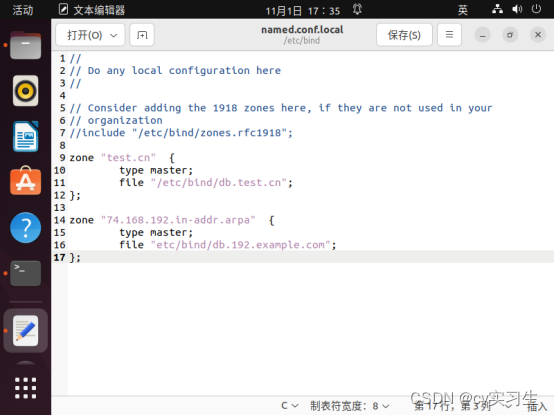
- 修改本地解析目录文件,添加解析域名。并添加新的解析区域节点
- 然后创建对于的两个文件
touch db.test.cn
touch db.192.example.com
注意这个74.168.192,因为我的ip是192.168.74.128
前面3个得反转,为74.168.192
配置刚刚新建的文件 db.test.cn
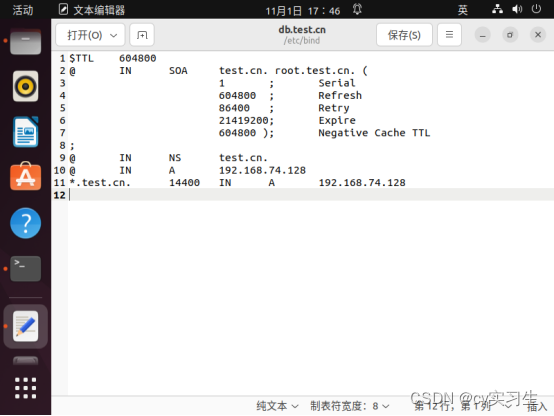
添加解析区域配置文件,新建的文件 db.192.example.com
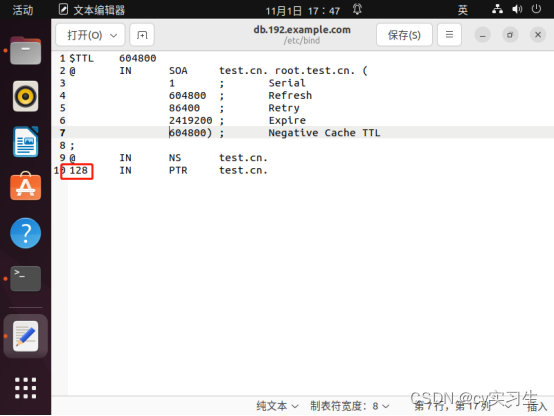
这个128是ip最后一位
例如我的ip是192.168.74.128,所有我这里的是128
添加解析区域配置文件,配置一下named.conf.options文件
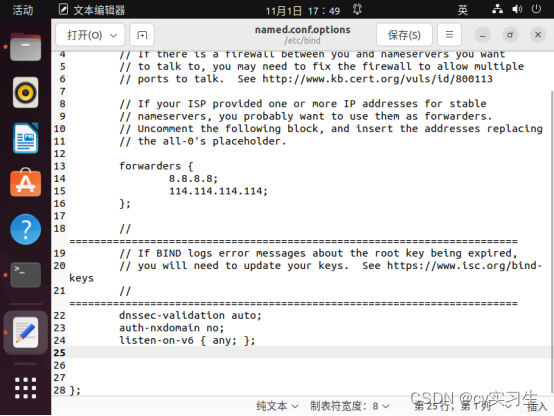
- forwarders节点配置的是转发器,所有非本域的和在缓存中无法找到的域名查询都将转发到设置的DNS转发器上,由这台DNS来完成解析工作并做缓存。转发器设置两个常用的DNS服务器即可:
- 8.8.8.8是GOOGLE公司提供的DNS,该地址是全球通用的,相对来说,更适合国外以及访问国外网站的用户使用。
- 114.114.114.114是国内移动、电信和联通通用的DNS,手机和电脑端都可以使用,干净无广告,解析成功率相对来说更高,国内用户使用的比较多,而且速度相对快、稳定,是国内用户上网常用的DNS。
常用的命令
1.启动
systemctl start bind9
2.查看状态
systemctl status bind9
3.停止服务
systemctl stop bind9.service
4.重启服务
systemctl restart bind9.service
5.重新加载配置
systemctl reload bind9.servic
6.服务状态查询
systemctl status bind9.service
输入nslookup进入,进行域名和反向解析和正向解析
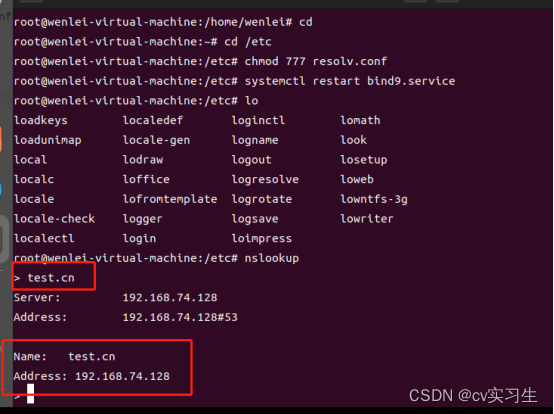
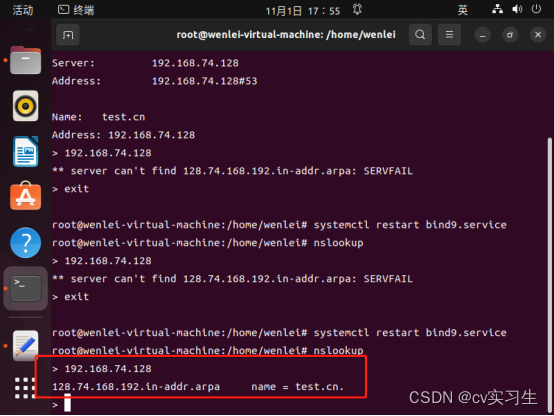
exi退出
关于启动bind9报错的问题
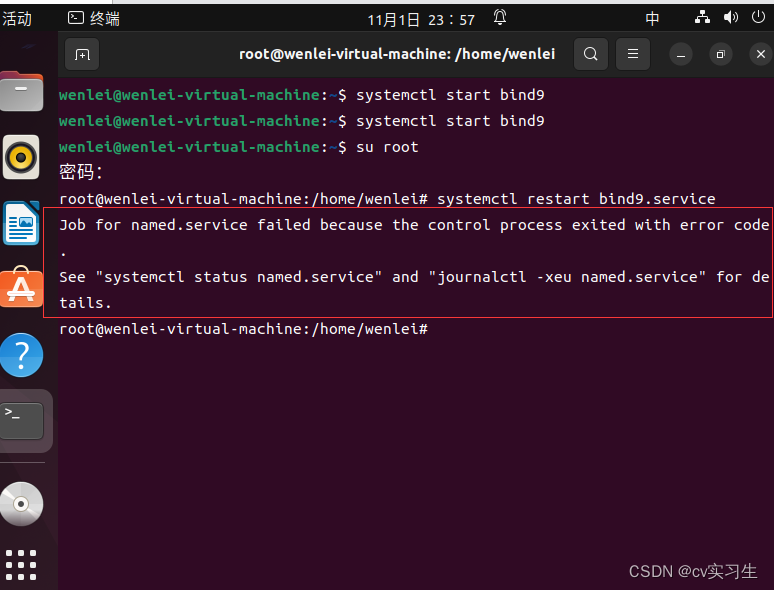
出现这个问题,是在前面配置文件的时候少打了或者是多打了打错了符号,是配置问题,得好好的去检查
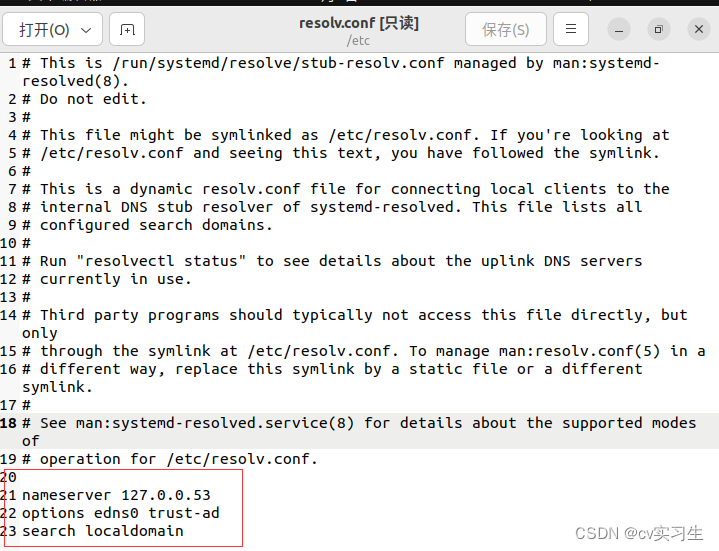
如果启动bind9的时候,输入ip发现发射失败了
可以在etc目录下的resov.conf进行查看
修改2个地方
把127.0.0.53修改为自己的ip
localdomain修改为 public





















 684
684











 被折叠的 条评论
为什么被折叠?
被折叠的 条评论
为什么被折叠?








